附显示器尺寸对比一览图(从小屏到大屏)
46
2024-06-01
当我们开机后,如果显示器没有信号,会给我们带来很大的困扰。显示器无信号的原因可能是多方面的,包括硬件问题、连接问题以及驱动问题等等。本文将详细解释显示器无信号的几大可能原因,并提供相应的解决方法。
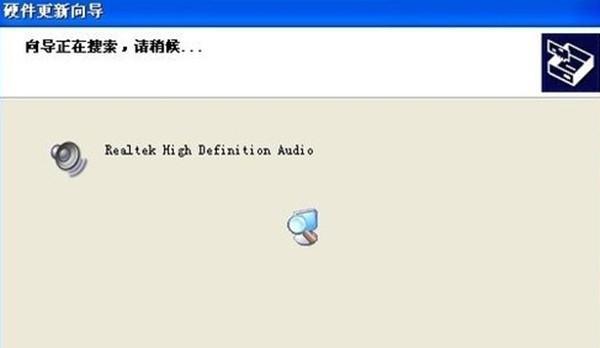
显示器电源线未插好
检查显示器电源线是否牢固插入显示器背板的接口上,确保电源线与显示器连接良好。
显示器信号线未连接
确认显示器信号线是否与电脑主机连接,检查信号线是否插入正确的接口上,例如HDMI、VGA或DVI接口等。
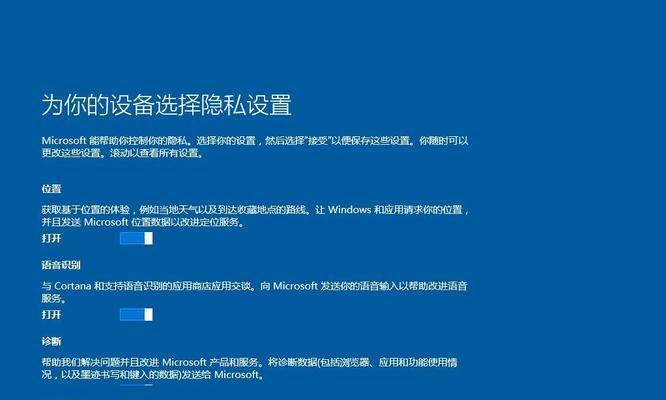
电脑主机故障
若显示器确认连接正确无误,仍然没有信号,则可能是电脑主机故障引起。此时可尝试将显示器连接至其他电脑主机进行测试,以排除主机故障。
显示器分辨率设置错误
打开电脑主机后,进入显示设置界面,确认分辨率设置与显示器的最佳分辨率相匹配。如果设置过高,可能会导致显示器无法正常工作。
显卡问题
检查电脑主机的显卡是否正常工作,可以尝试重新安装显卡驱动程序或更换新的显卡。

BIOS设置问题
进入电脑主机的BIOS界面,确认显卡选项是否启用,有时候显示器无信号是因为显卡被禁用了。
操作系统问题
检查操作系统是否正常运行,尝试重新启动计算机或者进入安全模式进行修复。
显示器硬件故障
如果以上排除方法都没有解决问题,可能是显示器自身存在故障。可以尝试将显示器连接至其他电脑或设备,若仍然无信号,则需要维修或更换显示器。
显示器驱动问题
检查电脑主机中显示器的驱动程序是否过期或损坏,可以通过更新或重新安装驱动程序来解决问题。
操作失误导致显示器关闭
有时候我们可能会误操作关闭了显示器,可以尝试按下显示器的电源键或者使用快捷键将其重新打开。
电源供应不足
确保电脑主机的电源供应充足,如果电源不稳定或功率不足,可能导致显示器无信号。
显示器设置问题
检查显示器的设置菜单,确保亮度、对比度等设置是否适合当前使用环境。
硬件连接松动
仔细检查所有硬件连接线,包括显示器、电源线、信号线等是否插紧。
病毒或恶意软件感染
若显示器无信号问题突然发生,可能是电脑中存在病毒或恶意软件感染。建议及时进行杀毒处理。
查找专业帮助
如果以上排除方法都无法解决问题,建议寻求专业人员的帮助,例如联系厂商技术支持或找到专业的电脑维修人员进行检修。
当开机后显示器无信号时,我们可以通过检查显示器连接、调整分辨率设置、排除硬件故障等方式来解决问题。若以上方法仍无效,可能需要维修或更换显示器。同时,及时更新驱动程序和杀毒软件也是保持显示器正常工作的重要步骤。
版权声明:本文内容由互联网用户自发贡献,该文观点仅代表作者本人。本站仅提供信息存储空间服务,不拥有所有权,不承担相关法律责任。如发现本站有涉嫌抄袭侵权/违法违规的内容, 请发送邮件至 3561739510@qq.com 举报,一经查实,本站将立刻删除。